Tudom, hogy nem mindenki szerkeszti órákig az összes fotóját, amely fotókönyvbe kerül. Ez a technika leginkább azoknak szól, akik a legtöbbet szeretnék kihozni a képeikből. Ennek ellenére mindenkinek érdemes megismerni, mert ha szükség lesz rá, tudni fogod, milyen eszközzel érheted el a kívánt hatást.
A fotók készítésekor gyakran találkozunk azzal a problémával, hogy a képeink laposnak tűnnek, hiányzik belőlük a mélység és a térérzet.
A távolsággal kapcsolatos fény-, szín- és kontrasztváltozásokat az okozza, a távolabbi objektum, illetve a rajta visszaverődő fény több levegőn halad át. A levegőben lévő részecskék és szennyeződések elnyelik és szórják a fényt, ami miatt a távoli tárgyak színei kevésbé telítettek, világosabbak és kevésbé kontrasztosak lesznek. Ez a természetes jelenség segít a szemünknek érzékelni a mélységet és a távolságot a valóságban.
Bár a való világban ez a jelenség mindig jelen van, a kamerák gyakran nem tudják megfelelően visszaadni ezt a hatást. A digitális képek gyakran kiegyenlítik a kontrasztot és a színtelítettséget, hogy egységesebb képet adjanak, de ez laposabbá teszi a fotókat. Ezért van szükség arra, hogy utólagosan, szoftveresen hangsúlyozzuk ki ezeket a különbségeket, hogy visszaadjuk a természetes mélységet. Ehhez mi most a Neural Filter Depth Blur szűrőjét fogjuk használni.
A Photoshop Neural Filter Depth Blur szűrője egy olyan eszköz, amelyet eredetileg a mélységélesség (depth of field) szimulálására fejlesztettek ki. Ezzel a szűrővel könnyedén elérhetjük azt a hatást, hogy a kép egyes részei élesek maradnak, míg más részei elmosódnak, mintha különböző távolságokra lennének fókuszálva.
Azonban ennél a szűrőnél van egy másik, kevésbé ismert felhasználási mód is: a mélységtérkép készítése. A mélységtérkép egy fekete-fehér kép, ahol a szürke árnyalatai azt mutatják, hogy az adott pixelek milyen távol vannak a nézőtől. Ezt a térképet felhasználhatjuk arra, hogy különböző szerkesztési műveleteket végezzünk a kép közeli és távoli részein.
Nyisd meg a fotót PS-ben, majd Filter → Neural Filters. A jobb oldali kis képen megjelölheted egérkattintással, hogy hol legyen éles a kép, illetve választhatod a Focus subject opciót is.

A mesterséges intelligencia (MI) által vezérelt szűrő elemzi a képet, és meghatározza az egyes pixelek távolságát a nézőhöz képest. Nem mindig jól, de hát ez még csak egy béta filter, vagyis még van mit fejleszteni rajta. Nekünk eleve nem életlenítéshez kell, így például az előtérnél is korrekcióra lesz szükség.
A beállításoknál pipáld be az „Output Depth Map Only” lehetőséget, és válaszd ki a „New Layer” opciót. Ez létrehoz egy fekete-fehér réteget a háttérképed fölött. Sajnos itt nem tudsz rajta korrigálni, de van rá megoldás.

Okézd le, és kapsz egy réteget a mélységtérképpel.
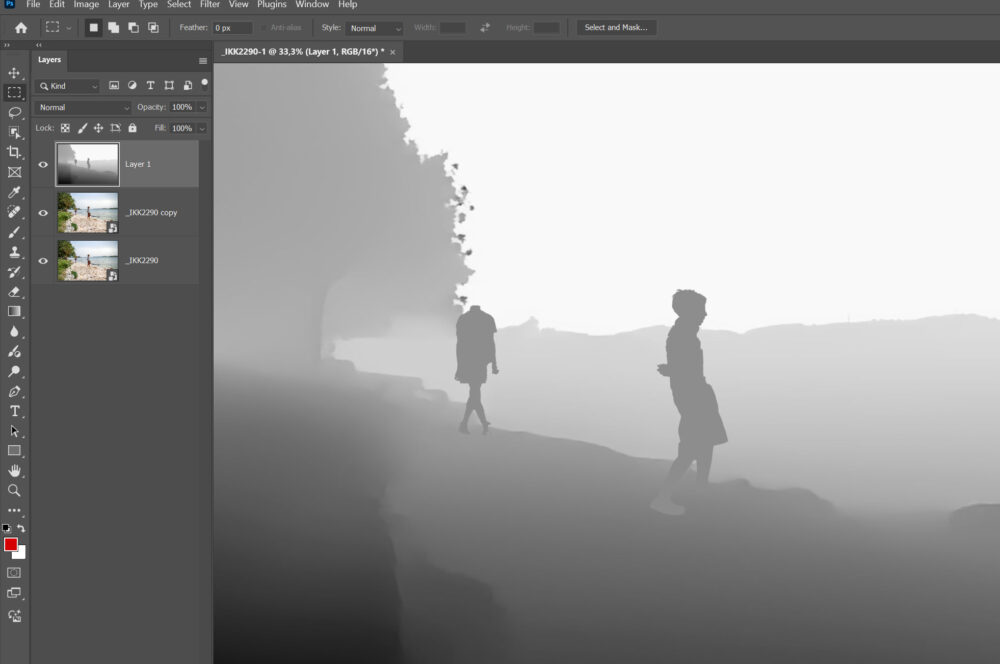
Erre a rétegre most úgy gondolj, mint egy maszkra, hiszen annak is fogjuk használni. Tehát az alkalmazott szűrő – amin majd ez a maszk lesz – a fekete részekre egyáltalán nem hat, a fehérekre teljes mértékben, a szürke különböző árnyalataira pedig részlegesen. Mivel itt az sem fekete, aminek annak kellene lennie, egy Levels-szel kezdtem. Ez egész jól besötétítette azt a részt, amihez nem akarok nyúlni a fotón.
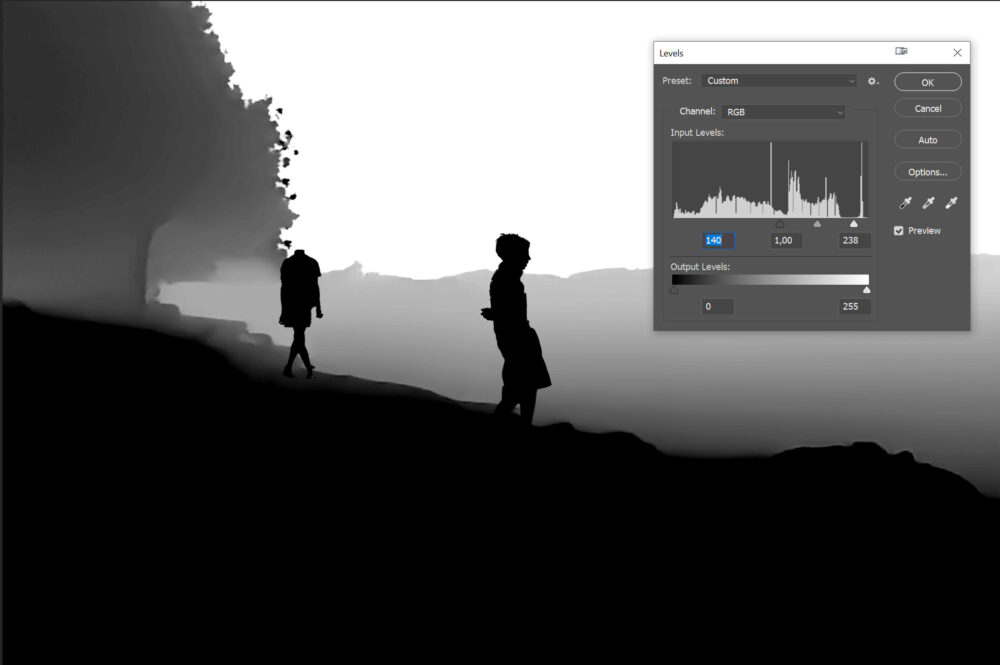
A hátsó személy fejét nem sikerült az AI-nak azonosítani, azt javítani kell. Ehhez visszavettem az átlátszóságból, hogy az alatta lévő kép látszódjon, és a fotón az Object Selection Tool-lal kijelöltem a fejet. Ezután már csak a maszk rétegen kellett átfesteni a területet feketére.
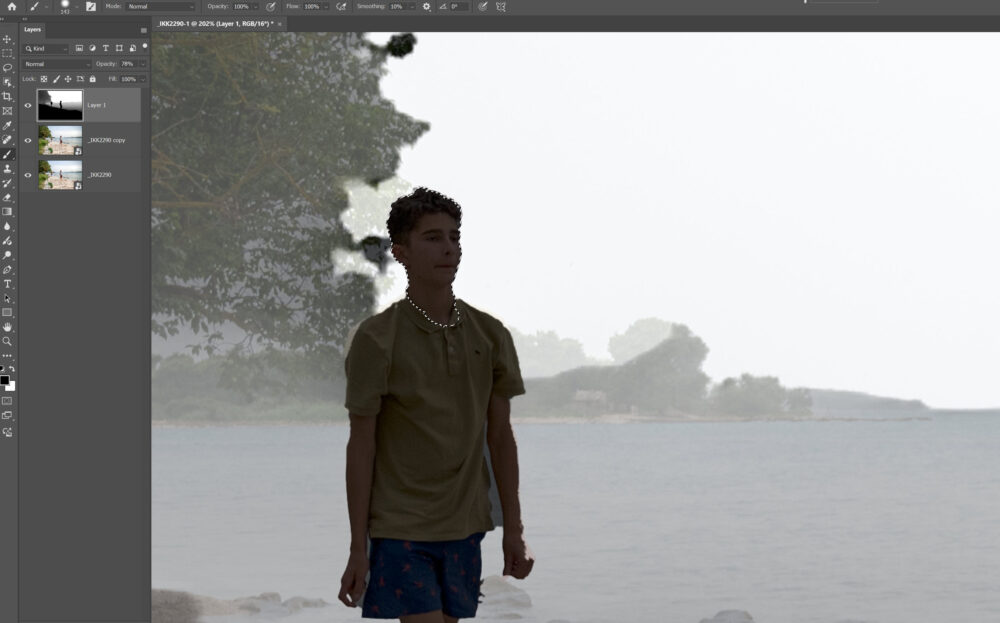
A fa egy-egy kis része fekete volt a szürke helyett, azt egy ecsettel átfestettem.
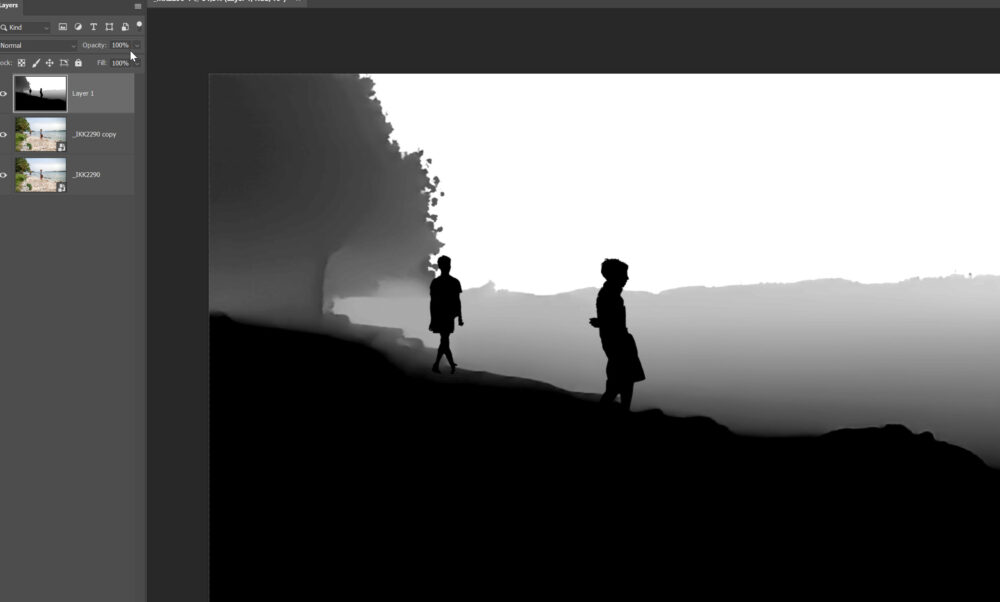
Ha most a Ctrl nyomva tartása mellett kattintasz a Channels panelen valamelyik rétegre, egy kijelölést kapsz, amely a fehér területeket teljes mértékben, a szürke árnyalatokat pedig részlegesen jelöli ki.
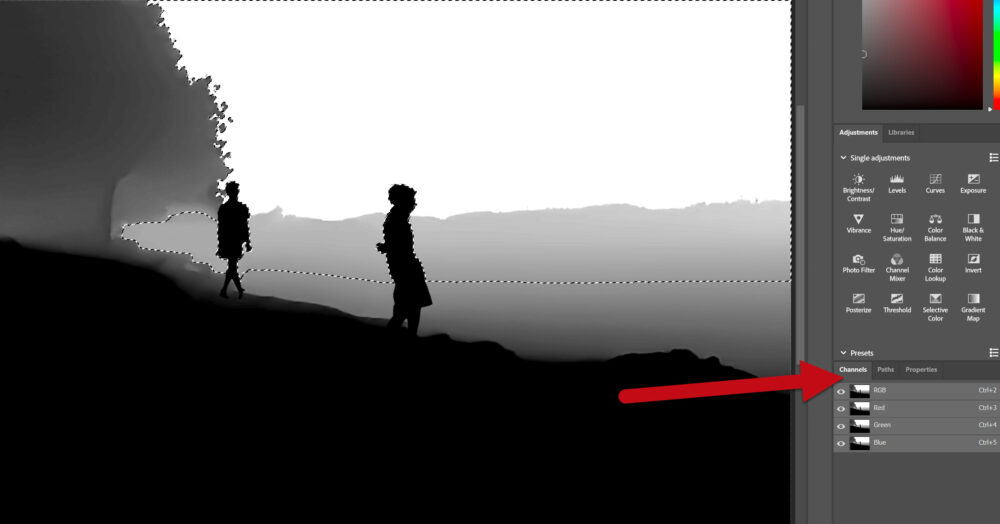
Ez a kijelölés lehetővé teszi, hogy különböző szűrőket vagy szerkesztési műveleteket pontosan azon a területen alkalmazz, ahol szükséges, anélkül hogy az egész képre hatással lenne. A kijelölést követően bármilyen korrekciós réteget létrehozhatsz, és ezek a módosítások a kijelölt területeken érvényesülnek, míg a nem kijelölt területeken nem, illetve csak részlegesen. Itt az a cél, hogy a távolabbi részek szaturációja, kontrasztja csökkenjen, illetve egy kis életlenséget is hozzátettem.
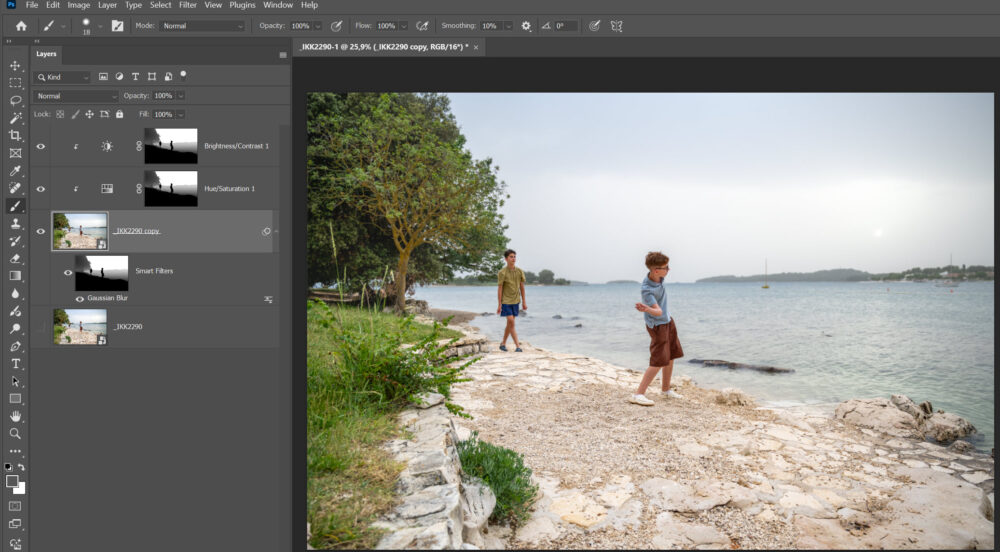
Az itt bemutatott technikával valósághű mélységet és távlatot adhatsz fotóidnak. A Photoshop mélységtérképének és a megfelelő szerkesztési lépéseknek köszönhetően a távoli részek kevésbé szaturáltak és kontrasztosak lesznek, míg az előtér hangsúlyosabbá válik.




0 hozzászólás